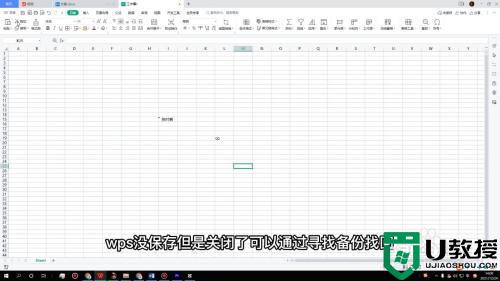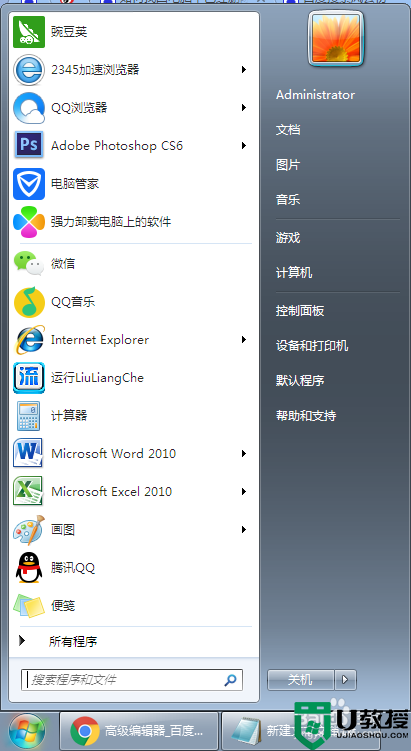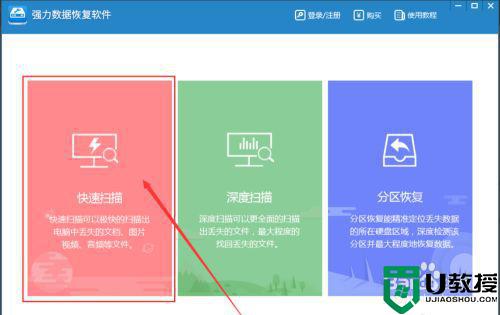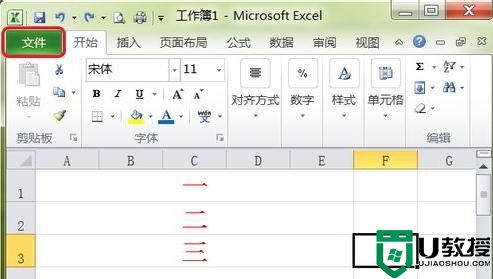电脑wps怎么找回未保存的文件 wps文件丢失如何恢复备份
时间:2024-04-23作者:bianji
最近小编后台收到不少的私信,很多小伙伴都来系统城询问小编电脑wps怎么找回未保存的文件,小编一开始也不清楚,于是到网上搜集了相关资料,总算找到了wps文件丢失如何恢复备份的方法,详细内容都在下面的文章中了,大家有需要的话赶紧来系统城看看吧。

电脑wps怎么找回未保存的文件?
方法一、
1.首先打开WPS软件,点击左上角的“首页”;
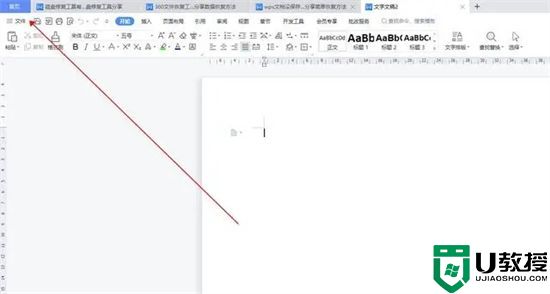
2.进入到首页界面,点击右侧最上面的“最近”,这样就可以看到WPS云同步保存的文档。
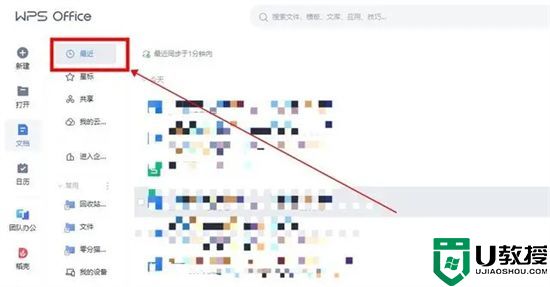
方法二、
1.首先打开WPS,点击上方的“文件”,选择“备份与恢复”;
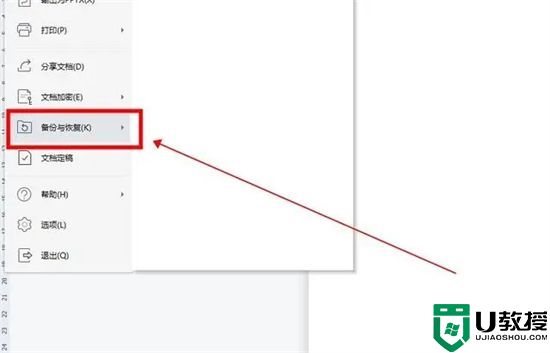
2.进入软件备份中心,点击“备份中心”选项;
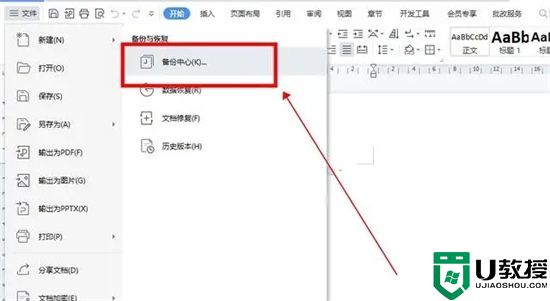
3.在备份中心窗口中,找到并选中需要恢复的文件,双击打开即可恢复。
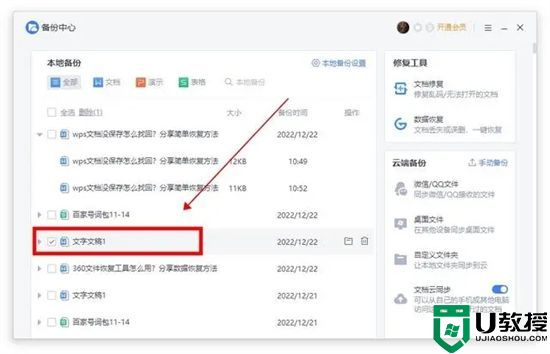
以上就是小编为大家带来的电脑wps怎么找回未保存的文件的方法了,希望能帮助到大家。